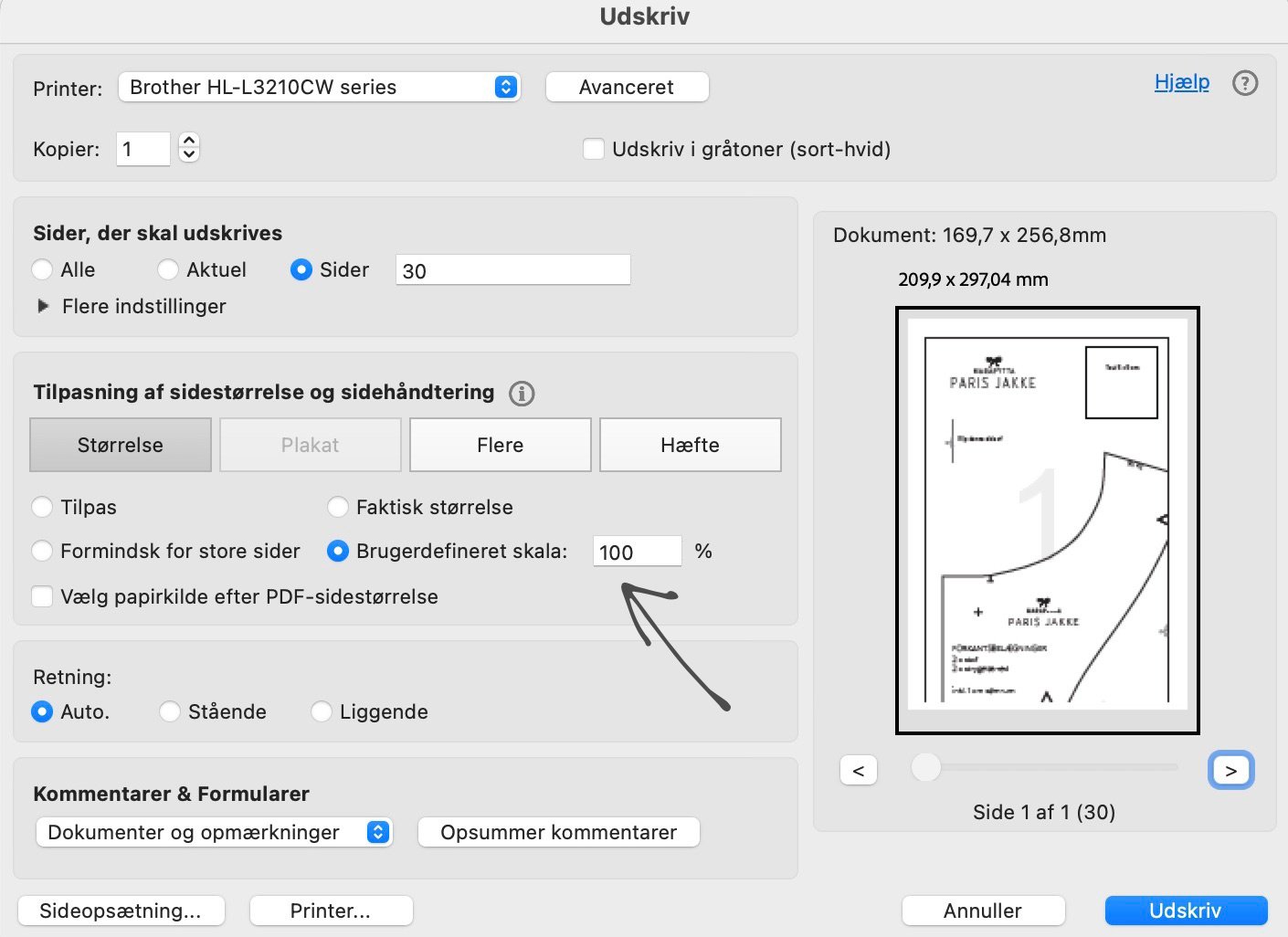ADOBE READER
Når du har modtaget filen med mønsteret i din mail, er det vigtigt, at du downloader og gemmer den som PDF på din computer.
Mit system tillader kun at åbne den tilsendte fil tre gange - derfor skal du huske at gemme den, inden det er for sent.
Når PDF´en er gemt på din computer, har du evig adgang til den.
Jeg anbefaler, at du printer fra en computer med Adobe Reader.
Adobe Reader er et program, som gratis kan downloades fra internettet.
Når du skal printe et PDF-mønster, er det nemlig meget vigtigt, at din printer er indstillet rigtigt, så dit mønster kommer ud i den helt rigtige størrelse.
Har du et mønster, hvor du kan printe størrelserne ud hver for sig, kan dette også kun lade sig gøre med Adobe Reader.
LAG
Lag gør det muligt at printe en seperat størrelse ud ad gangen. Så i stedet for at printe alle størrelser ud på én gang, kan du med Adobe Reader nøjes med at printe den størrelse, som du skal bruge.
Det gør du ved først at trykke på ikonet for ’lag’ i højre side (se pil)
(måske venstre, afhængigt af din udgave af Adobe Reader)
Når du trykker på ikonet for lag, kommer der nogle forskellige muligheder frem.
Her slukker du først for “Alle størrelser” og tænder dernæst for den størrelse, som du skal bruge.
PRINT
For at printe trykker du på det lille printer-ikon. På min computer sidder ikonet oppe i højre hjørne, men det kan sagtens være, det sidder et andet sted på din.
TESTFIRKANT
Print til en start kun siden med testfirkanten.
I mine PDF´er ligger mønsterarkene på de sidste sider, så du skal et stykke ned i PDF´en for at finde testfirkanten.
På de fleste af mine mønstre kan du i printvejledningen først i PDF´en, se hvilken side den ligger på.
Tænd den lille blå knap for “sider” og vælg det sidetal hvor testfirkanten ligger.
På dette eksempel (Paris jakken) ligger testfirkanten på side 30 - så jeg vælger kun at printe side 30.
TILPASNING - KORREKTE STØRRELSESFORHOLD
Inden du trykker “udskriv” er det meget vigtigt, at du sikrer, at størrelsen på siderne er indstillet korrekt, så dit mønster får den rigtige størrelse.
På min printer hedder det “Brugerdefineret skala”
Her skal den lille blå prik være tændt, og den skal stå på 100%.
Det kan være, at det ser helt anderledes ud på din computer. Måske hedder det noget med “Skallering” eller “Costume Scale”.
De 100% er de vigtige, og det SKAL den stå på!
Når alt spiller, trykker du “udskriv”
Mål testfirkanten med et målebånd eller en lineal.
Når din testfirkant har den rigtige størrelse, kan du printe resten af mønsteret.
Jeg anbefaler, at du nøjes med at printe selve mønsterdelene og så læser du syvejledningen på din computer/tablet, derved sparer du både på papir og blæk.
Læs hvordan du samler et PDF-mønster - klik her